iPhone Notes-app lar deg lage sjekklister, fange en rask tanke, skisse ideer og så videre. Når du har Notes-appen på mer enn en Apple-enhet, som iPhone, iPad, iPod eller Mac, kan du faktisk synkronisere alle sjekklisten, raske tanker, skisseideer, tegning og hva som helst på Notes fra en Apple-enhet til en annen. Det betyr at lappen din alltid kan være med deg uansett hvor du er eller når du trenger dem. For å synkronisere iPhone-notater til iPad, iPod eller Mac, kan du bruke iCloud til å hjelpe deg med dette. Hvis du i tillegg bruker Gmail eller Exchange, kan du også få tilgang til notatene dine.
Du vil også like å lese: Finn og gjenopprett slettede notater på iPhone.
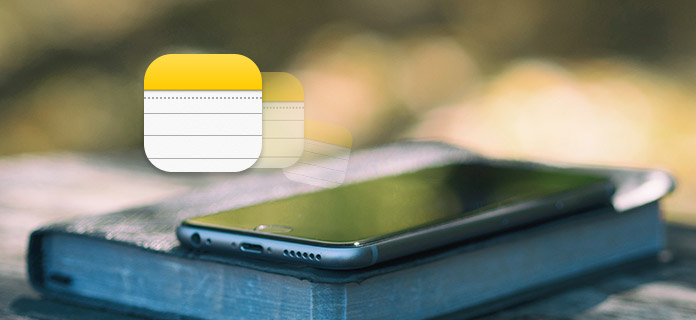
iCloud lar deg holde alle notatene dine oppdatert på alle Apple-enhetene dine. Så lenge du er logget på med samme Apple ID, kan du få tilgang til og se alle iPhone-notatene dine fra en annen iPhone, iPad eller Mac.

1 Start innstillinger app på iPhone.
2 Trykk på [navnet ditt]> Trykk iCloud. Skriv inn iCloud-e-posten og passordet ditt, og trykk på Logg på, hvis du blir bedt om det.
3 Veksle på Notater. Du vil se iPhone-notater fra en annen Apple-enhet så lenge du har logget på den samme Apple-ID-en.
Andre populære tjenester støtter også synkronisering av iPhone-notater, for eksempel Googles Gmail eller Microsofts Exchange. Du kan navigere til postkontoen din og slå på synkronisering av iPhone-notater for Gmail eller Exchange.
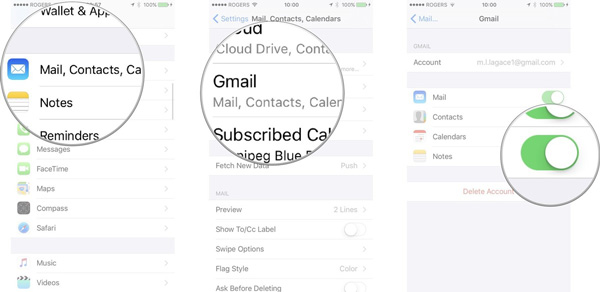
1 Start innstillinger app fra startskjermbildet.
2 Pek E-post, kontakter, kalendere.
3 Trykk på kontoen du vil aktivere (dvs. Gmail, Exchange, etc.).
4 Slå på synkronisering av notater i listen over tjenester.
Notater kan lagres lokalt på iPhone, eller i en online konto som iCloud. Når du har notater på forskjellige flere enheter, kan du følge den enkle guiden nedenfor for å bytte konto i notater.
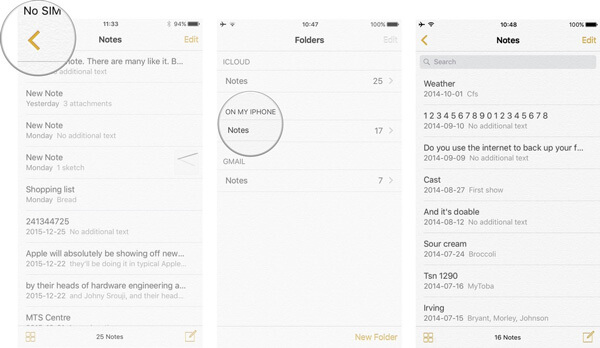
1 Start Merknader app fra startskjermen på din iPhone.
2 Trykk på Tilbakeikonet øverst til høyre på listevisningsskjermen.
3 Pek Rediger og velg deretter notatene du vil bytte til en annen konto som Gmail eller On My iphone.
I tilfelle du har mistet noen viktige iPhone-notater og ønsker å få notatene tilbake. Så FoneLab - Best iPhone Data Recovery anbefales på det sterkeste. Dette programmet er definitivt den beste iPhone-notatet utvinning til hente de slettede eller tapte iPhone-notatene.
Trinn 1 Start iPhone Notes-gjenoppretting
Last ned, installer og åpne iPhone Data Recovery for å gjenopprette iPhone-notater. Koble din iPhone til den med USB-kabel. Velg "Gjenopprett fra iOS-enhet" -modus.

Trinn 2 Skann iPhone data
Klikk på "Start skanning" for å analysere alle typer data på din iPhone. Etter skanning kan du se forskjellige filer på listen i kategorier på venstre kontroll.

Trinn 3 Finn slettede iPhone-notater
Klikk på "Merknader" og du kan sjekke de eksisterende og slettede notatene fra forhåndsvisningsvinduet. Skyv knappen "Vis bare slettede elementer (er)" til "På", og du kan kontrollere alle slettede / tapte notater.

Trinn 4 Gjenopprett slettede iPhone-notater
Velg notatene du vil gjenopprette, og klikk deretter på "Gjenopprett" -knappen for å få iPhone-notater gjenoppretting på datamaskinen din.